Aplaza-producten inrichten zonder Standaardinrichting Assurantiën
Als u geen gebruik maakt van de Standaardinrichting Assurantiën, kunt u de Aplaza-producten importeren. Dat doet u als u de producten nog niet zelf heeft ingericht. Bij het importeren koppelt u de gegevens van het product aan de branches en filters van uw eigen inrichting. Dit is hieronder beschreven. De pakketten importeert u op dezelfde manier.
U kunt ook de producten zelf al hebben ingericht. U controleert deze dan aan de hand van de door DIAS Software beschikbaar gestelde productbeschrijvingen. Pas uw producten aan waar nodig. U hoeft dan geen Aplaza-producten te importeren.
- Kies in het lint voor . Het venster Inrichting verzekeraar wordt geopend.
- Kies .
- Selecteer de juiste verzekeraar.
- Kies in het vensterlint voor . Het venster Importeren producten wordt geopend.
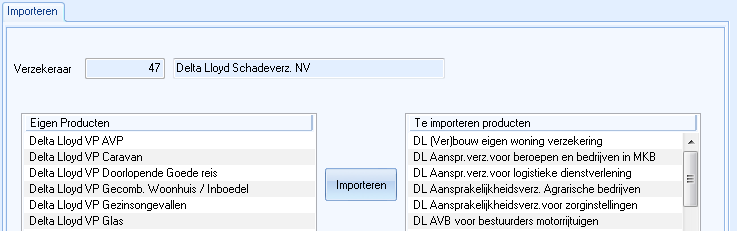
- Controleer de box Eigen producten. Wanneer het product daar al in staat, kunt u verder met het onderwerp Producten koppelen. U kunt er ook voor kiezen uw eigen producten te beëindigen en met de standaard Aplaza-producten verder te gaan.
- Selecteer het juiste product in de box Te importeren producten. Wanneer u alle producten moet toevoegen kunt u bovenaan beginnen.
- Klik op de knop .
- Het venster Koppelen wordt geopend of
- Het product direct in de box Eigen producten geplaatst. U kunt de andere producten ook met de knop in die box plaatsen. U kunt daarna direct verder met het onderwerp Producten koppelen.
Het venster Koppelen ziet er als volgt uit:
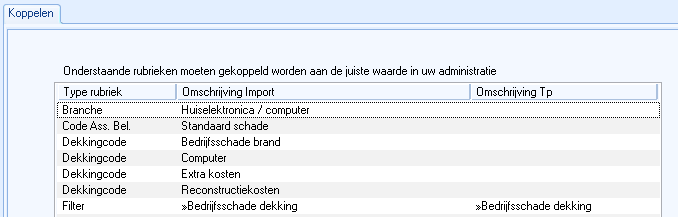
U ziet in het venster Koppelen diverse regels staan. Wanneer de kolom Omschrijving TP leeg is, moet u de regel koppelen zoals hieronder beschreven.
- Selecteer de regel en kies . Het venster dat verschijnt, is afhankelijk van het soort gegeven dat u gaat koppelen.
In dit voorbeeld wordt de branche gekoppeld. U begint altijd met het koppelen van de branche. Het venster Koppelen branche wordt geopend.
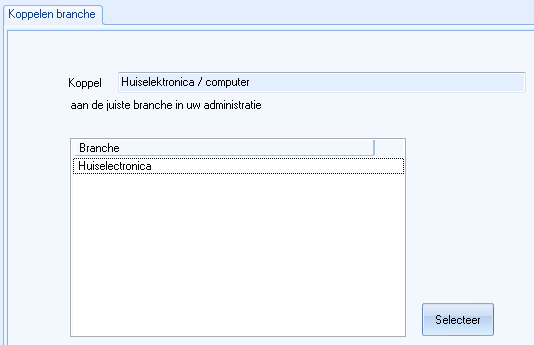
- Selecteer de juiste branche.
Wanneer er geen branche aanwezig is, activeert u de box Branche en kiest u voor . U heeft dan de gelegenheid een nieuwe branche aan te maken.
- Klik op . U keert terug in het venster Koppelen.
- Herhaal dit voor de regels die nog niet gekoppeld zijn.
- Als het product een pakketonderdeel is, kiest u in het venster Koppelen als laatste het type rubriek Pakket. Het venster Koppelen pakket wordt geopend.
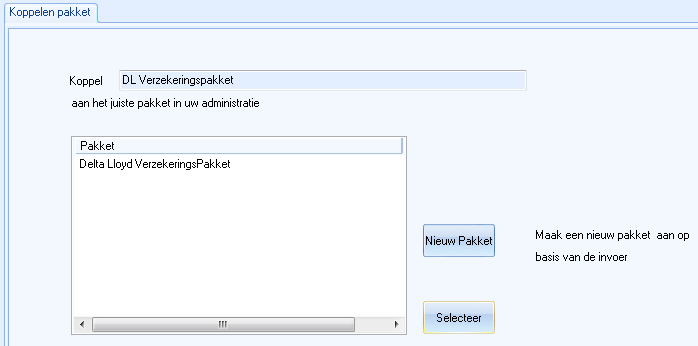
- Selecteer het pakket en klik op of
- Klik op als het juiste pakket niet in de box Pakket staat. U maakt het pakket alleen voor het eerste pakketonderdeel aan. In het venster Koppelen ziet u Nieuw pakket vanuit invoer staan. Bij het volgende product heeft het pakket de naam die door de verzekeraar is aangeleverd. De pakketten zijn in Scenario Assurantie direct goed ingericht met de juiste pakketonderdelen.
- Kies om het gekoppelde product op te slaan. Laat het venster Inrichting verzekeraar openstaan.
- Herhaal het bovenstaande voor alle producten die u voor Aplaza wilt gebruiken.
Daarna koppelt u de producten zoals beschreven in het onderwerp Producten koppelen t.b.v. Aplaza.